Настройка способа печати принятого по факсу документа
Существуют два типа функций, позволяющих распечатывать принимаемые по факсу документы более эффективно при сохранении удобочитаемости: к первому типу относятся функции, применяемые автоматически, а ко второму — функции, которые могут задаваться пользователем вручную.
Автоматически выполняемые функции печати
Для печати принятого документа в наиболее подходящем формате и ориентации аппарат выполняет одну из следующих функций:
Поворот изображения при печати ("Поворот изображения")
При получении факса, совпадающего по формату с форматом бумаги, загруженной в лоток, но не совпадающего с ней по ориентации, аппарат автоматически поворачивает изображение на 90 градусов по часовой стрелке и распечатывает его.
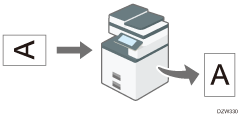
Если в поле [Лоток для приема] меню [Функции факса] выбран лоток, то аппарат распечатывает принятый факс на бумаге, подаваемой из этого лотка.
Выбор бумаги под формат принятого документа
Аппарат выбирает лоток с бумагой, совпадающей по формату с принятым документом, и автоматически распечатывает его.
Аппарат может принимать по факсу документы только трех размеров по вертикали: 210 мм (8,27 дюймов, A4
 ), 257 мм (10,12 дюймов, B4 JIS
), 257 мм (10,12 дюймов, B4 JIS ) и 297 мм (11,69 дюймов, A3
) и 297 мм (11,69 дюймов, A3 ). Любые документы длиной менее 210 мм по вертикали принимаются как документы с размером по вертикали 210 мм. Длина принимаемого документа по горизонтали соответствует длине оригинала.
). Любые документы длиной менее 210 мм по вертикали принимаются как документы с размером по вертикали 210 мм. Длина принимаемого документа по горизонтали соответствует длине оригинала.

Если бумага одного формата загружена в несколько лотков, можно указать порядок выбора лотков для бумаги в следующих пунктах настройки.
Тип экрана настроек: Стандарт.
[Параметры лотка/бумаги]
 [Приоритет лотка для бумаги]
[Приоритет лотка для бумаги] [Приоритет лотков для бумаги: факс]
[Приоритет лотков для бумаги: факс]Тип экрана настроек: Классический
[Параметры системы]
 вкладка [Параметры лотка/бумаги]
вкладка [Параметры лотка/бумаги] [Приоритет лотков для бумаги: факс].
[Приоритет лотков для бумаги: факс].
Печать страницы на нескольких листах бумаги или ее уменьшение для печати на одном листе
В случае приема документа, превышающего по ширине бумагу, загруженную в любой из лотков, аппарат разбивает принятую страницу на части и распечатывает ее на нескольких листах бумаги или уменьшает ее в масштабе и распечатывает на одном листе.
Если ширина бумаги отличается от ширины принятой страницы более чем на 20 мм (0,8 дюйма)
Страница разбивается на части и распечатывается на нескольких листах. В местах разбивки страницы печатаются регистрационные метки (*), а участок шириной около 10 мм (0,4 дюйма) вокруг разделительной линии печатается повторно на обоих листах.
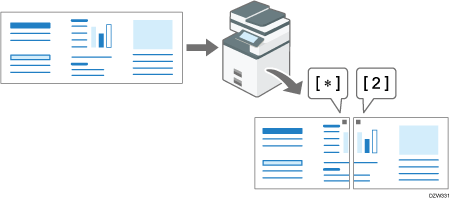
Если ширина бумаги отличается от ширины принятой страницы менее чем на 20 мм
Страница уменьшается в масштабе под один лист бумаги.
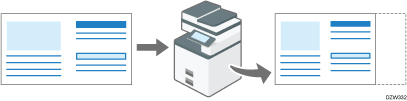

Можно изменить указанные ниже настройки. Обратитесь к представителю сервисной службы. Настройки в круглых скобках являются заводскими настройками по умолчанию.
Печать в уменьшенном масштабе (Вкл.)
Печать разделительных меток (Вкл.)
Печать с наложением (Вкл.)
Ширина наложения: выберите 4, 10 или 15 мм (10 мм)
Для печати комплекта рекомендуется: указать шаг в 5 мм от 5 до 155 мм (когда длина оригинала на 20 мм больше размера страницы)
Функции печати, автоматически выполняемые согласно предварительно заданным параметрам
Задав способ печати принимаемых документов заранее, можно распечатывать принимаемые документы различными путями.
Печать многостраничного документа на обеих сторонах бумаги
При получении многостраничного документа, состоящего из страниц одного формата, аппарат распечатывает документ на обеих сторонах бумаги, если в него загружена бумага того же формата.
Для получения подробных сведений о настройках, см.:
Тип экрана настроек: Стандартн.
Тип экрана настроек: Классический
Страницы распечатываются под переплет с левого края, а изображения на лицевой и оборотной сторонах бумаги распечатываются следующим образом:
Ориентация принятого документа | Результат двусторонней печати |
|---|---|
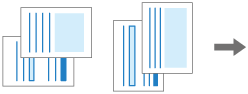 | 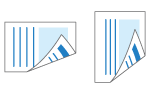 Изображения на лицевой и оборотной сторонах бумаги распечатываются в той же ориентации. |
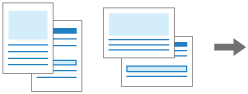 | 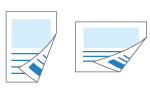 Изображения на лицевой и оборотной сторонах бумаги распечатываются в противоположной ориентации. |
Объединение и печать многостраничного документа формата A5![]() , A4
, A4![]() , 81/2 × 51/2
, 81/2 × 51/2![]() или 81/2 × 11
или 81/2 × 11![]() на одной странице
на одной странице
При последовательном получении двух или более страниц одного формата (A4![]() или A4
или A4![]() ) в случае отсутствия в лотке бумаги того же формата и ориентации аппарат объединяет и распечатывает каждые две страницы на одном листе бумаги как показано ниже.
) в случае отсутствия в лотке бумаги того же формата и ориентации аппарат объединяет и распечатывает каждые две страницы на одном листе бумаги как показано ниже.
Документ формата A5
 : уменьшается в масштабе и совмещается в ряд на бумаге формата A4
: уменьшается в масштабе и совмещается в ряд на бумаге формата A4
Документ формата A4
 : совмещается и распечатывается в ряд на бумаге формата A3
: совмещается и распечатывается в ряд на бумаге формата A3
Документ формата 81/2 × 51/2
 : совмещается и печатается на бумаге формата 81/2 × 11
: совмещается и печатается на бумаге формата 81/2 × 11
Документ формата 81/2 × 11
 : совмещается и печатается на странице формата 11 × 17
: совмещается и печатается на странице формата 11 × 17
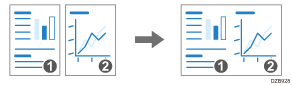
Для получения подробных сведений о настройках, см.:
Тип экрана настроек: Стандартн.
Тип экрана настроек: Классический
Уменьшение и печать двух страниц документа на одной странице
Аппарат уменьшает в масштабе и распечатывает страницу, обычно разбиваемую на части и распечатываемую на двух листах бумаги, на одной странице ("Уменьшение страницы").
В случае получения документа формата B4 JIS при наличии загруженной бумаги формата A4
 и отсутствии бумаги формата B4 JIS:
и отсутствии бумаги формата B4 JIS:Документ уменьшается в масштабе и распечатывается на одном листе бумаги формата A4
 .
.В случае получения документа в формате A3 при наличии загруженной бумаги формата B4 JIS и отсутствии бумаги формата A3:
Документ уменьшается в масштабе и распечатывается на одном листе бумаги формата B4 JIS.
При использовании этой функции качество печати может снизиться.
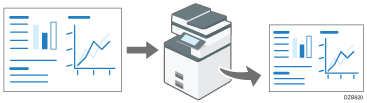
Для получения подробных сведений о настройках, см.:
Тип экрана настроек: Стандартн.
Уменьшение и печать полученного документа на одном листе бумаги (Тип экрана настроек: Стандарт.)
Тип экрана настроек: Классический
Уменьшение и печать полученного документа на одном листе бумаги (Тип экрана настроек: Классический)
Печать одного документа в нескольких экземплярах
Аппарат распечатывает заданное количество экземпляров принятого документа. В случае предварительного задания нужного количества экземпляров отпадает необходимость последующего копирования документа.
Для получения подробных сведений о настройках, см.:
Тип экрана настроек: Стандартн.
Печать нескольких экземпляров полученного документа (Тип экрана настроек: Стандарт.)
Тип экрана настроек: Классический
Печать нескольких экземпляров полученного документа (Тип экрана настроек: Классический)
Печать только на бумаге того же формата, что и принятый документ
Аппарат распечатывает принятый документ только в том случае, если в каком-либо из лотков имеется бумага того же формата ("Печать строго по формату"). Если ни в одном из лотков подачи не загружено бумаги оптимального формата, на экране появляется сообщение "Add paper." ("Добавить бумагу.") Загрузите бумагу соответствующего формата в лоток подачи.
Для получения подробных сведений о настройках, см.:
Тип экрана настроек: Стандартн.
Тип экрана настроек: Классический
Печать на бумаге, загруженной в обходной лоток
В обычном режиме работы аппарат не распечатывает принятый документ на бумаге, подаваемой из обходного лотка, однако можно настроить печать документов, принимаемых только от специального отправителя, на бумаге, загруженной в обходной лоток.
Для получения подробной информации о настройках см. Настройка действия при получении факсов от различных отправителей.
В обходной лоток можно загрузить бумагу, которая не может быть загружена ни в один из лотков подачи бумаги. Задайте формат для загрузки бумаги, формат которой не определяется автоматически, в обходной лоток.
Двухсторонняя печать при получении документа, содержащего несколько страниц (Тип экрана настроек: Стандарт.)
Документы распечатываются на обеих сторонах листа бумаги, если включен режим двусторонней печати в представлении [Функции факса] [Настройки приема]
[Настройки приема] [Настройки печати принятого файла] и выполнены все перечисленные ниже условия.
[Настройки печати принятого файла] и выполнены все перечисленные ниже условия.
Принятые документы состоят из страниц одинакового формата
В одном из лотков подачи бумаги имеется бумага того же формата, что и принятый документ
Все страницы документа успешно сохранены в памяти аппарата
 На начальном экране нажмите кнопку [Настройки].
На начальном экране нажмите кнопку [Настройки].
 Нажмите [Функции факса] на экране настроек.
Нажмите [Функции факса] на экране настроек.
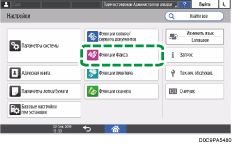
 Нажмите [Настройки приема]
Нажмите [Настройки приема] [Настройки печати принятого файла]
[Настройки печати принятого файла] [2-сторонняя печать].
[2-сторонняя печать].
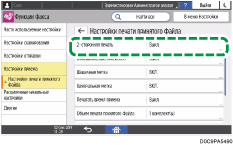
 Нажмите [Вкл.].
Нажмите [Вкл.].
 Нажмите [OK].
Нажмите [OK].
 После завершения процедуры нажмите [Начальный экран] (
После завершения процедуры нажмите [Начальный экран] ( ).
).

При заданном режиме двусторонней печати, готовые к отправке файлы или сохраненные файлы также распечатываются на обеих сторонах бумаги.
В зависимости от ориентации принятого документа, вертикальная ориентация на лицевой и оборотной сторонах может быть изменена на противоположную.
При одновременном выборе режимов "Двусторонняя печать" и "Объединение двух оригиналов" режим "Объединение двух оригиналов" отключается.
Двустороннюю печать можно задавать только для документов, принимаемых от специального отправителя.
Настройка действия при получении факсов от различных отправителей
Объединение и печать страниц на одной стороне бумаги при получении документа, содержащего несколько страниц (Тип экрана настроек: Стандарт.)
Включите режим [Объединение двух оригиналов] в блоке [Настройки печати принятого файла] раздела [Настройки приема] меню [Функции факса].
 На начальном экране нажмите кнопку [Настройки].
На начальном экране нажмите кнопку [Настройки].
 Нажмите [Функции факса] на экране настроек.
Нажмите [Функции факса] на экране настроек.
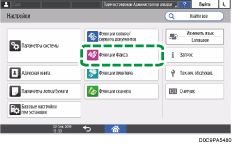
 Нажмите [Настройки приема]
Нажмите [Настройки приема] [Настройки печати принятого файла]
[Настройки печати принятого файла] [Объединение двух оригиналов].
[Объединение двух оригиналов].
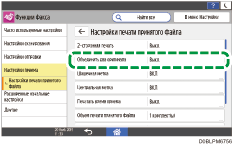
 Нажмите [Вкл.].
Нажмите [Вкл.].
 Нажмите [OK].
Нажмите [OK].
 После завершения процедуры нажмите [Начальный экран] (
После завершения процедуры нажмите [Начальный экран] ( ).
).

При одновременном выборе режимов "Двусторонняя печать" и "Объединение двух оригиналов" режим "Объединение двух оригиналов" отключается.
Уменьшение и печать полученного документа на одном листе бумаги (Тип экрана настроек: Стандарт.)
Настройте эту функцию в блоке [Настройка параметров] меню [Функции факса].
 На начальном экране нажмите кнопку [Настройки].
На начальном экране нажмите кнопку [Настройки].
 Нажмите [Функции факса] на экране настроек.
Нажмите [Функции факса] на экране настроек.
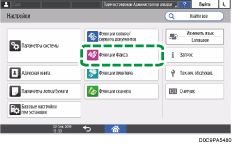
 Нажмите [Расширенные начальные настройки]
Нажмите [Расширенные начальные настройки] [Настройка параметров]
[Настройка параметров] [Настройка параметров] для вывода окна управления переключателями.
[Настройка параметров] для вывода окна управления переключателями.
 Нажмите переключатель номер [10]
Нажмите переключатель номер [10]  , бит номер [3] и замените текущее значение на "1".
, бит номер [3] и замените текущее значение на "1".
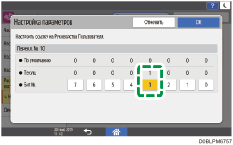
 Нажмите [OK].
Нажмите [OK].
 После завершения процедуры нажмите [Начальный экран] (
После завершения процедуры нажмите [Начальный экран] ( ).
).

При одновременном выборе режимов "Двусторонняя печать" и "Объединение двух оригиналов" режим "Объединение двух оригиналов" отключается.
Печать нескольких экземпляров полученного документа (Тип экрана настроек: Стандарт.)
Настройте эту функцию в блоке [Функции факса] [Настройки приема]
[Настройки приема] [Настройки печати принятого файла]
[Настройки печати принятого файла] [Объем печати принятого файла].
[Объем печати принятого файла].
 На начальном экране нажмите кнопку [Настройки].
На начальном экране нажмите кнопку [Настройки].
 Нажмите [Функции факса] на экране настроек.
Нажмите [Функции факса] на экране настроек.
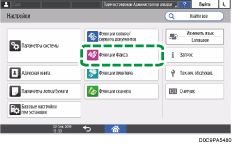
 Нажмите [Настройки приема]
Нажмите [Настройки приема] [Настройки печати принятого файла]
[Настройки печати принятого файла] [Объем печати принятого файла].
[Объем печати принятого файла].
 Задайте количество распечатываемых экземпляров и нажмите [ОК].
Задайте количество распечатываемых экземпляров и нажмите [ОК].
 После завершения процедуры нажмите [Начальный экран] (
После завершения процедуры нажмите [Начальный экран] ( ).
).

Можно настроить аппарат таким образом, чтобы в нескольких экземплярах печатались только документы, принимаемые от специального отправителя.
Настройка действия при получении факсов от различных отправителей
Печать только при наличии бумаги того же размера, что и полученный документ (Тип экрана настроек: Стандарт.)
Включите режим [Печать точного размера] в блоке [Настройки печати принятого файла] раздела [Настройки приема] меню [Функции факса].
 На начальном экране нажмите кнопку [Настройки].
На начальном экране нажмите кнопку [Настройки].
 Нажмите [Функции факса] на экране настроек.
Нажмите [Функции факса] на экране настроек.
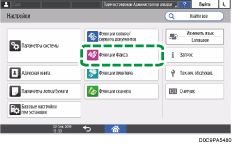
 Нажмите [Настройки приема]
Нажмите [Настройки приема] [Настройки печати принятого файла]
[Настройки печати принятого файла] [Печать точного размера].
[Печать точного размера].
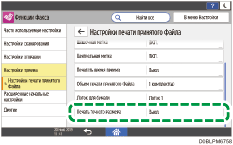
 Нажмите [Вкл.].
Нажмите [Вкл.].
 Нажмите [OK].
Нажмите [OK].
 После завершения процедуры нажмите [Начальный экран] (
После завершения процедуры нажмите [Начальный экран] ( ).
).
Печать документа, полученного от специального отправителя, на бумаге из обходного лотка (Тип экрана настроек: Стандарт.)
Перед настройкой параметров в поле [Регистрировать специального отправителя] в блоке [Настройки приема] меню [Функции факса] проверьте и запишите имя и номер факса адресата.
 Нажмите [Факс] на начальном экране.
Нажмите [Факс] на начальном экране.
 Нажмите [Статус задания] на экране факса.
Нажмите [Статус задания] на экране факса.
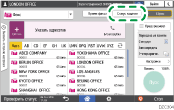
 Нажмите [Результат приема] для поиска информации об отправителе на панели управления или нажмите Records ("Протоколы") для проверки информации в протоколе приема.
Нажмите [Результат приема] для поиска информации об отправителе на панели управления или нажмите Records ("Протоколы") для проверки информации в протоколе приема.
Поиск информации об отправителе на панели управления
Нажмите [Результат приема] и выберите [Отобразить все] или [Отобразить указанный срок].
Проверьте информацию в поле "Отправитель".
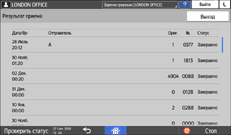
Запишите имя отправителя с учетом регистра буквенных символов, использованных в его имени.
Просмотр протокола с целью поиска информации об отправителе
Нажмите [Печать записей] и выберите результат передачи для печати.
Проверьте столбец "Sender" ("Отправитель") в таблице
. 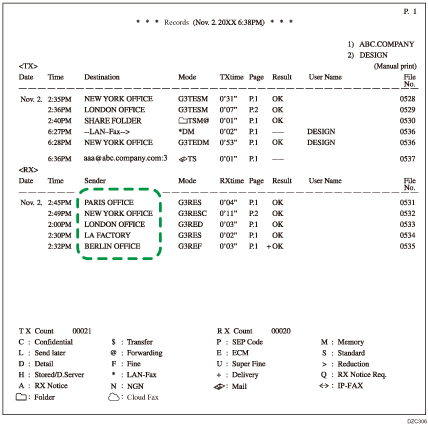
 После проверки информации нажмите [Настройки] на начальном экране.
После проверки информации нажмите [Настройки] на начальном экране.
 Нажмите [Функции факса] на экране настроек.
Нажмите [Функции факса] на экране настроек.
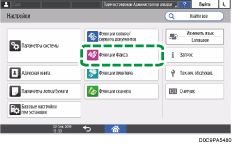
 Нажмите [Настройки приема]
Нажмите [Настройки приема] [Регистрировать специального отправителя]
[Регистрировать специального отправителя] [Регистрировать/Изменить/Удалить], чтобы отобразить экран для программирования специальных отправителей.
[Регистрировать/Изменить/Удалить], чтобы отобразить экран для программирования специальных отправителей.
 Нажмите [Регистрация].
Нажмите [Регистрация].
 Укажите имя или номер факса отправителя для печати факса, полученного от этого отправителя, на бумагу, загруженную в обходной лоток.
Укажите имя или номер факса отправителя для печати факса, полученного от этого отправителя, на бумагу, загруженную в обходной лоток.
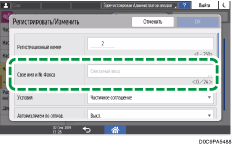
Проверьте правильность вводимой информации по записи, сделанной на шаге 3.
 Задайте условие совпадения запрограммированной строке.
Задайте условие совпадения запрограммированной строке.
Полное согласование: Аппарат распечатывает принимаемые факсы на бумаге из обходного лотка, если информация, полученная от отправителя, полностью совпадает с зарегистрированной информацией.
Частичное согласование: Аппарат распечатывает принимаемые факсы на бумаге из обходного лотка, если информация, полученная от отправителя, частично совпадает с зарегистрированной информацией.
 Выберите [Обходной лоток] в [Лоток для бумаги по отправ.].
Выберите [Обходной лоток] в [Лоток для бумаги по отправ.].
 Нажмите [OK]
Нажмите [OK] [OK].
[OK].
 Нажмите [Закрыть].
Нажмите [Закрыть].
 Установите [ВКЛ.] для [Функция специального приема] на экране [Регистрировать специального отправителя].
Установите [ВКЛ.] для [Функция специального приема] на экране [Регистрировать специального отправителя].
 Нажмите [OK].
Нажмите [OK].
 Нажмите [Формат бумаги для обходного лотка], чтобы указать формат.
Нажмите [Формат бумаги для обходного лотка], чтобы указать формат.
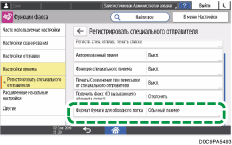
 Нажмите [OK].
Нажмите [OK].
 После завершения процедуры нажмите [Начальный экран] (
После завершения процедуры нажмите [Начальный экран] ( ).
).

Проверьте максимальное количество листов, которое можно загрузить, и нестандартный размер, который можно использовать в обходном лотке, прежде чем загружать бумагу в лоток.
При печати на бумаге формата меньше А4 распечатываемая страница может быть разбита на части или обрезана по краям.
При использовании данной функции функция "Поворот на 180 градусов", доступная при задании режима "Поворот изображения" или "Двусторонняя печать", отключается.
Двухсторонняя печать при получении документа, содержащего несколько страниц (Тип экрана настроек: Классический)
Документы распечатываются на обеих сторонах листа бумаги, если включен режим двусторонней печати в представлении [Функции факса] на вкладке [Настройки приема] и выполнены все перечисленные ниже условия.
на вкладке [Настройки приема] и выполнены все перечисленные ниже условия.
Принятые документы состоят из страниц одинакового формата
В одном из лотков подачи бумаги имеется бумага того же формата, что и принятый документ
Все страницы документа успешно сохранены в памяти аппарата
 На начальном экране нажмите кнопку [Настройки].
На начальном экране нажмите кнопку [Настройки].
 Нажмите [Функции аппарата] на экране настроек.
Нажмите [Функции аппарата] на экране настроек.
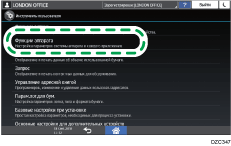
 Нажмите [Функции факса]
Нажмите [Функции факса] вкладка [Настройки приема]
вкладка [Настройки приема] [2-сторонняя печать].
[2-сторонняя печать].
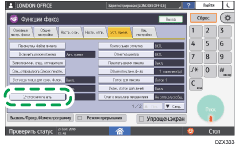
 Нажмите [Вкл.].
Нажмите [Вкл.].
 Нажмите [Выход].
Нажмите [Выход].
 После завершения процедуры нажмите [Начальный экран] (
После завершения процедуры нажмите [Начальный экран] ( ).
).

При заданном режиме двусторонней печати, готовые к отправке файлы или сохраненные файлы также распечатываются на обеих сторонах бумаги.
В зависимости от ориентации принятого документа, вертикальная ориентация на лицевой и оборотной сторонах может быть изменена на противоположную.
При одновременном выборе режимов "Двусторонняя печать" и "Объединение 2-х оригиналов" режим "Объединение 2-х оригиналов" отключается.
Двустороннюю печать можно задавать только для документов, принимаемых от специального отправителя.
Настройка действия при получении факсов от различных отправителей
Объединение и печать страниц на одной стороне бумаги при получении документа, содержащего несколько страниц (Тип экрана настроек: Классический)
Настройте эту функцию в блоке [Настройка параметров] меню [Функции факса].
 На начальном экране нажмите кнопку [Настройки].
На начальном экране нажмите кнопку [Настройки].
 Нажмите [Функции аппарата] на экране настроек.
Нажмите [Функции аппарата] на экране настроек.
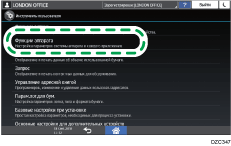
 Нажмите [Функции факса]
Нажмите [Функции факса] на вкладке [Начальные настройки]
на вкладке [Начальные настройки] [Настройка параметров] для отображения экрана управления переключателями.
[Настройка параметров] для отображения экрана управления переключателями.
 Нажмите переключатель номер [10]
Нажмите переключатель номер [10]  , бит номер [1] и замените текущее значение на "1".
, бит номер [1] и замените текущее значение на "1".
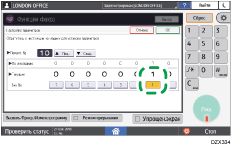
 Нажмите [Выход].
Нажмите [Выход].
 После завершения процедуры нажмите [Начальный экран] (
После завершения процедуры нажмите [Начальный экран] ( ).
).

При одновременном выборе режимов "Двусторонняя печать" и "Объединение 2-х оригиналов" режим "Объединение 2-х оригиналов" отключается.
Уменьшение и печать полученного документа на одном листе бумаги (Тип экрана настроек: Классический)
Настройте эту функцию в блоке [Настройка параметров] меню [Функции факса].
 На начальном экране нажмите кнопку [Настройки].
На начальном экране нажмите кнопку [Настройки].
 Нажмите [Функции аппарата] на экране настроек.
Нажмите [Функции аппарата] на экране настроек.
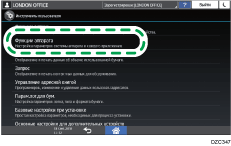
 Нажмите [Функции факса]
Нажмите [Функции факса] на вкладке [Начальные настройки]
на вкладке [Начальные настройки] [Настройка параметров] для отображения экрана управления переключателями.
[Настройка параметров] для отображения экрана управления переключателями.
 Нажмите переключатель номер [10]
Нажмите переключатель номер [10]  , бит номер [3] и замените текущее значение на "1".
, бит номер [3] и замените текущее значение на "1".
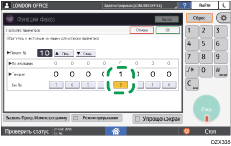
 Нажмите [Выход].
Нажмите [Выход].
 После завершения процедуры нажмите [Начальный экран] (
После завершения процедуры нажмите [Начальный экран] ( ).
).

При выборе режима "Печать строго по формату" функция "Уменьшение масштаба страницы" отключается.
Печать нескольких экземпляров полученного документа (Тип экрана настроек: Классический)
Настройте эту функцию в разделе [Объем печ.прин.ф-ла] на вкладке [Настройки приема] в меню [Функции факса].
 На начальном экране нажмите кнопку [Настройки].
На начальном экране нажмите кнопку [Настройки].
 Нажмите [Функции аппарата] на экране настроек.
Нажмите [Функции аппарата] на экране настроек.
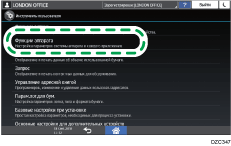
 Нажмите [Функции факса]
Нажмите [Функции факса] на вкладке [Настройки приема]
на вкладке [Настройки приема] [Объем печ.прин.ф-ла].
[Объем печ.прин.ф-ла].
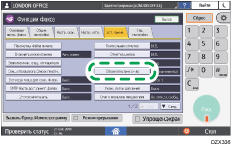
 Задайте количество распечатываемых экземпляров и нажмите [ОК].
Задайте количество распечатываемых экземпляров и нажмите [ОК].
 После завершения процедуры нажмите [Начальный экран] (
После завершения процедуры нажмите [Начальный экран] ( ).
).

Можно настроить аппарат таким образом, чтобы в нескольких экземплярах печатались только документы, принимаемые от специального отправителя.
Настройка действия при получении факсов от различных отправителей
Печать только при наличии бумаги того же размера, что и полученный документ (Тип экрана настроек: Классический)
Настройте эту функцию в блоке [Настройка параметров] меню [Функции факса].
 На начальном экране нажмите кнопку [Настройки].
На начальном экране нажмите кнопку [Настройки].
 Нажмите [Функции аппарата] на экране настроек.
Нажмите [Функции аппарата] на экране настроек.
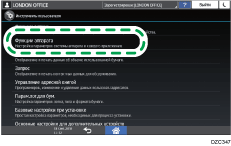
 Нажмите [Функции факса]
Нажмите [Функции факса] на вкладке [Начальные настройки]
на вкладке [Начальные настройки] [Настройка параметров] для отображения экрана управления переключателями.
[Настройка параметров] для отображения экрана управления переключателями.
 Нажмите переключатель номер [05]
Нажмите переключатель номер [05]  , бит номер [5] и замените текущее значение на "1".
, бит номер [5] и замените текущее значение на "1".
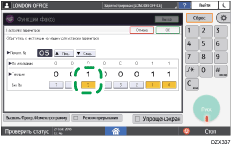
 Нажмите [Выход].
Нажмите [Выход].
 После завершения процедуры нажмите [Начальный экран] (
После завершения процедуры нажмите [Начальный экран] ( ).
).
Печать документа, полученного от специального отправителя, на бумаге из обходного лотка (Тип экрана настроек: Классический)
Прежде чем настраивать параметры в разделе [Запрограммир. спец. отправителя] на вкладке [Настройки приема] в меню [Функции факса], подтвердите и запишите имя и номер факса адресата.
 Нажмите [Факс] на начальном экране.
Нажмите [Факс] на начальном экране.
 Нажмите [Статус задания] на экране факса.
Нажмите [Статус задания] на экране факса.
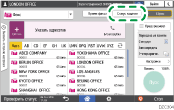
 Нажмите [Результат приема] для поиска информации об отправителе на панели управления или нажмите Records ("Протоколы") для проверки информации в протоколе приема.
Нажмите [Результат приема] для поиска информации об отправителе на панели управления или нажмите Records ("Протоколы") для проверки информации в протоколе приема.
Поиск информации об отправителе на панели управления
Нажмите [Результат приема] и выберите [Отобразить все] или [Отобразить указанный срок].
Проверьте информацию в поле "Отправитель".
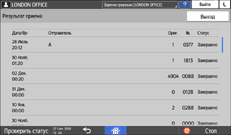
Запишите имя отправителя с учетом регистра буквенных символов, использованных в его имени.
Просмотр протокола с целью поиска информации об отправителе
Нажмите [Печать записей] и выберите результат передачи для печати.
Проверьте столбец "Sender" ("Отправитель") в таблице
. 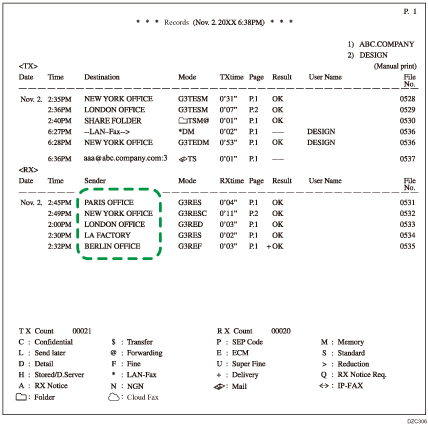
 После проверки информации нажмите [Настройки] на начальном экране.
После проверки информации нажмите [Настройки] на начальном экране.
 Нажмите [Функции аппарата] на экране настроек.
Нажмите [Функции аппарата] на экране настроек.
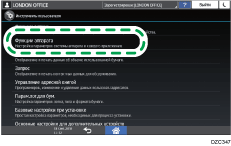
 Нажмите [Функции факса]
Нажмите [Функции факса] на вкладке [Настройки приема]
на вкладке [Настройки приема] [Запрограммир. спец. отправителя] для отображения экрана программирования специальных отправителей.
[Запрограммир. спец. отправителя] для отображения экрана программирования специальных отправителей.
 Нажмите [Программировать/изменить]
Нажмите [Программировать/изменить] [Не запрограммировано] и задайте имя или номер факса отправителя, чьи факсы следует печатать на бумаге из обходного лотка.
[Не запрограммировано] и задайте имя или номер факса отправителя, чьи факсы следует печатать на бумаге из обходного лотка.
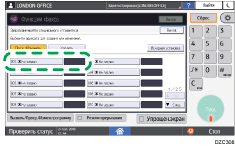
Проверьте правильность вводимой информации по записи, сделанной на шаге 3.
 Задайте условие совпадения запрограммированной строке.
Задайте условие совпадения запрограммированной строке.
Полное согласование: Аппарат распечатывает принимаемые факсы на бумаге из обходного лотка, если информация, полученная от отправителя, полностью совпадает с зарегистрированной информацией.
Частичное согласование: Аппарат распечатывает принимаемые факсы на бумаге из обходного лотка, если информация, полученная от отправителя, частично совпадает с зарегистрированной информацией.
 Нажмите [Лоток оправ.].
Нажмите [Лоток оправ.].
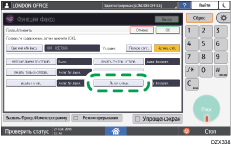
 Задайте опцию [Обходной лоток] и нажмите [ОК].
Задайте опцию [Обходной лоток] и нажмите [ОК].
 Нажмите [OK].
Нажмите [OK].
 Нажмите [Исходная установка] на экране [Запрограммируйте специального отправителя].
Нажмите [Исходная установка] на экране [Запрограммируйте специального отправителя].
 Установите [Специальная функция приема] на [Вкл] и нажмите [ОК].
Установите [Специальная функция приема] на [Вкл] и нажмите [ОК].
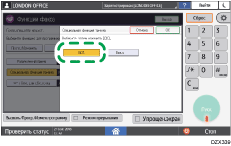
 При загрузке в обходной лоток бумаги, формат которой не определяется автоматически, нажмите [Ф-т бум. для обх.лотка], чтобы задать формат.
При загрузке в обходной лоток бумаги, формат которой не определяется автоматически, нажмите [Ф-т бум. для обх.лотка], чтобы задать формат.
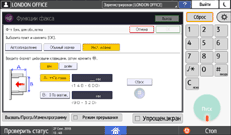
 Нажмите [Выход].
Нажмите [Выход].
 После завершения процедуры нажмите [Начальный экран] (
После завершения процедуры нажмите [Начальный экран] ( ).
).

Перед загрузкой бумаги в лоток проверьте максимально возможное для загрузки количество листов, автоматически определяемый формат и нестандартный формат, который можно использовать в обходном лотке.
При печати на бумаге формата меньше А4 распечатываемая страница может быть разбита на части или обрезана по краям.
При использовании данной функции функция "Поворот на 180 градусов", доступная при задании режима "Поворот изображения" или "Двусторонняя печать", отключается.
